
Při více příležitostech jsme vám řekli, že systém OSX je velmi snadno konfigurovatelný a je klasifikován jako jeden z nejrychlejších systémů, což činí poruchovost, kterou tento typ počítače může mít, pokud jde o software, velmi nízká.
Uživatelé, kteří jsou v systému Apple noví, aktuální OSX 10.9.2 Mavericks, si vždy v prvních chvílích používání dají ruce k hlavě.
Jakmile vstoupíte do systému OSX poprvé, spustí proces spouštění ve kterém jsme požádáni o řadu údajů, mezi nimiž je, že mimo jiné označujeme síť WiFi, ke které se chystáme připojit, Apple ID, jméno, kterému chceme zařízení a heslo dát. Jakmile nám počítač dá přístup na plochu, můžeme vidět horní lištu nabídek a dok ve spodní části, kde jsou umístěny určité aplikace systému.
Případ, kterým se v tomto příspěvku budeme zabývat, je ten, že když ho začnete používat poprvé, stane se vám to samé, co se stalo příteli, který mě dnes požádal o pomoc. Vysvětlil mi, že když jsem se v tomto případě pokoušel kliknout pravým tlačítkem na trackpadu nového notebooku, 11palcový MacBook Air, kontextová nabídka se neobjevila, jak se to děje ve Windows. Faktem je, že je to pravda, neznáme důvod, proč Apple má za to, že tato akce není aktivována standardně, ale je to proces, který musí být aktivován a odtud již nebudete mít tento problém.
Chcete-li ověřit, co jste aktivovali nebo neaktivovali na trackpadu i na myši, budete muset udělat totéž.
- Zadáme Předvolby systému a klikneme na Myš o Trackpad jak může být.
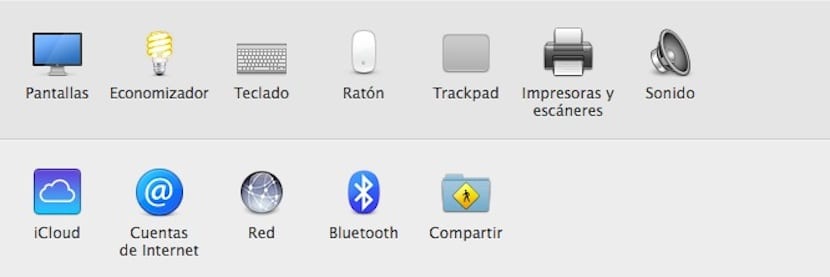
- Cokoli stisknete, zobrazí se vám konfigurační okno se seznamem pohybů a pulzací, které budou aktivovány nebo deaktivovány.
- Jediné, co musíte udělat, je najít a aktivovat ten, který potřebujete. V mém případě, kdykoli nainstaluji systém OSX, první věcí, kterou udělám, je aktivace všech možností na myši i trackpadu.
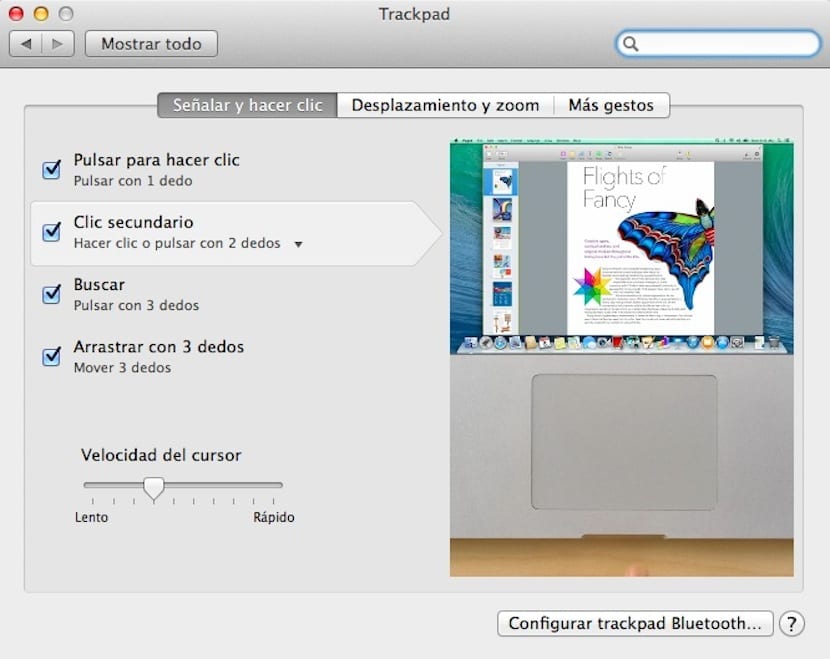
Jak vidíte, co se nejdříve stalo akcí, o které jste netušili, kde to udělat, nyní, když jste viděli, je proces velmi jednoduchý.
Kromě toho budete moci sledovat, že u každé z možností, které můžete vybrat, vám OSX zobrazí video animaci, která vysvětluje, jak provést «gesto».
Děkuji moc Pedro Rodas, neztratil jsem se, čtěte každý den vše, co publikujete, to se mi stalo. Chtěl bych vědět, jestli existuje nějaký bezplatný kurz pro začátečníky, jako jsem já, zdravím Alexi41
na pozdravy k-tuin nebo apple